Samsung Galaxy Mobil Cihazından istifadə edərək QR kodunu necə skan etmək olar
QR kodları yalnız QR skanerlərinin anlaya biləcəyi məlumatları ehtiva edir.
Onlar vebsaytlara, ani mesajlaşmalara, coğrafi koordinatlara, vizit kartlarına, ödəniş fakturalarına və ya mətn mesajlarına URL linklərini ehtiva edə bilər. Samsung Galaxy seriyalı mobil telefonlar əlavə proqram quraşdırmadan QR kodları təkcə kamera vasitəsilə deyil, məsələn, qalereyadan birbaşa ekran görüntüsündən əlavə smartfon olmadan oxuya bilir.
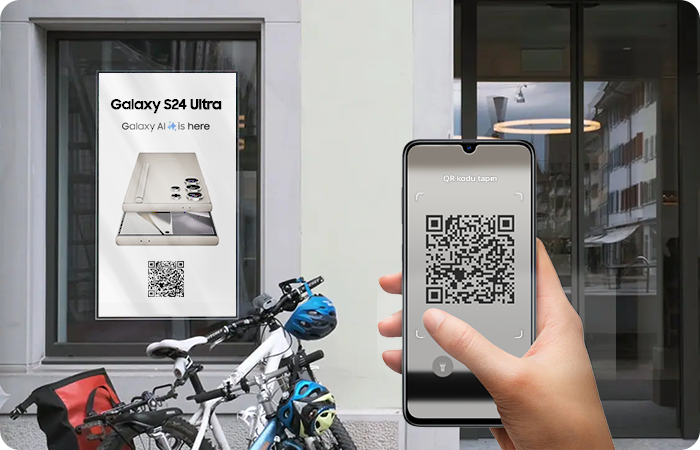
QR kodunu kameranızla necə skan etmək olar
Sənəddə, vizit kartında, reklam bannerində, ödəniş terminalında, kompüterdən vebsaytda və s. gördüyünüz, yəni smartfonunuzdan kənarda yerləşən QR kodu aşağıdakı üsullarla skan edə bilərsiniz:
- Kamera tətbiqi vasitəsilə,
- QR kod skaneri vasitəsilə,
- Bixby Vision proqramı vasitəsilə,
- Samsung İnternet brauzeri vasitəsilə,
- Google Lens funksiyası vasitəsilə,
- və ya üçüncü tərəf QR kodu oxuyucu proqramı vasitəsilə.
Ətraflı təlimatları görmək üçün skan metodunun adına klikləyin.
Qeyd:
QR kodunu oxuma xüsusiyyəti cihazınızda Android ƏS versiyasından asılıdır.
Samsung Galaxy smartfonunda və ya planşetində Android versiyasını necə öyrənmək olar
QR kod skanerindən istifadə edərək QR kodunu necə skan etmək olar (Android 9 və daha yuxarı versiyalar üçün)
Sürətli parametrlər panelinizdə QR kod düyməniz yoxdursa:
- O, nişanları olan ilk ekranda olmaya bilər — digər ekranlara baxmaq üçün paneldə sağdan sola sürüşdürün.
- düymə siyahıdan gizlədilib və əlavə edilməlidir.
Bixby Vision tətbiqi vasitəsilə QR kodunu necə taramaq olar (Android 10-9 üçün)
Bixby Vision bütün Galaxy cihazlarında əvvəlcədən quraşdırılmışdır.
Bixby Vision-u Bütün Proqramlar siyahısında tapa bilmirsinizsə, onu Kamera proqramı vasitəsilə işə sala və ya Proqramlar ekranınıza ikona əlavə edə bilərsiniz.
- Kamera proqramı vasitəsilə: Kamera tətbiqini açın, sonra yuxarı sol küncdə Bixby Vision (və ya Bixby Camera) üzərinə klikləyin.
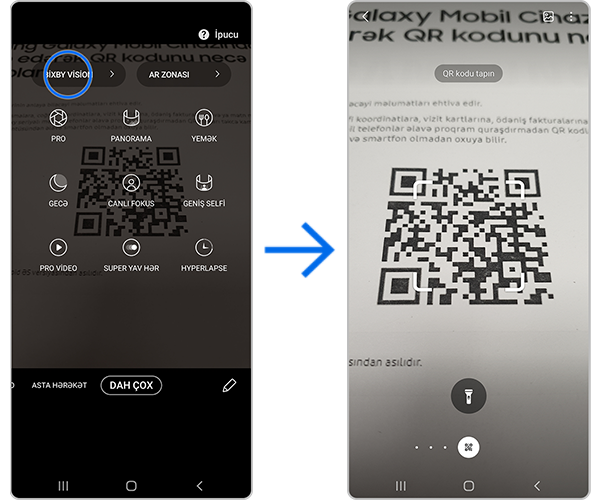
- Proqramlar ekranına Bixby Vision işarəsi əlavə edin:
Samsung İnternet Brauzerindən (Android 13-9 üçün) istifadə edərək QR kodunu necə skan etmək olar
Samsung İnternet Brauzeri bütün Galaxy cihazlarında əvvəlcədən quraşdırılmışdır. Proqramı silmisinizsə və ya tapa bilmirsinizsə, onu Galaxy Store və ya Google Play-dən quraşdıra bilərsiniz.
Google kamera (Universal) istifadə edərək QR kodunu necə skan etmək olar
Google Lens funksiyasından istifadə edərək QR kodunu skan etmək üçün əvvəlcədən quraşdırılmış proqramlardan birini istifadə edin: Google və ya Chrome. Və ya smartfonunuzda quraşdırılmış istənilən brauzerdə google.com saytını açın.
Əgər sizdə ayrıca Google Lens tətbiqi quraşdırılıbsa, birbaşa aşağıdakı təlimatların 3-cü addımına keçin.
• Google tətbiqi ilə:
• Chrome brauzeri vasitəsilə:
- Əsas səhifənizi açın - ekranın yuxarı sol küncündəki Ev simgesini vurun.
- Linki axtarın və ya yazın sahəsində sağdakı Kamera simgesini basın.
- Yuxarıdakı təlimatlardan 3-8-ci addımları yerinə yetirin.
• Başqa brauzer vasitəsilə:
- Brauzerinizin axtarış sətirinə google.com daxil edin.
- Səhifənin yüklənməsini gözləyin.
- Axtarış çubuğunda Kamera simgesini vurun.
- Yuxarıdakı təlimatlardan 3-8-ci addımları yerinə yetirin.
QR kodunu üçüncü tərəf proqramı vasitəsilə necə skan etmək olar (Universal)
Yuxarıda təsvir edilən QR kodu skan etmə seçimləri sizin üçün işləmirsə, siz Galaxy Store və ya Google Play vasitəsilə xüsusi üçüncü tərəf proqramı quraşdıra bilərsiniz.
Təlimatlar tətbiqin Galaxy Store vasitəsilə necə qurulacağını təsvir edir. Google Play-də tətbiqin axtarışı və quraşdırılması prinsipi oxşar olacaq.
Tətbiq quraşdırıldıqdan sonra onun işarəsi Əsas ekranda və/və ya Proqramlar ekranında görünəcək. Onu açın və tətbiqdəki təlimatlara əməl edin. Tətbiqlə bağlı suallarınız varsa, onun tərtibçisi ilə əlaqə saxlaya bilərsiniz.
Smartfonunuzdakı bir fayldan QR kodunu necə skan etmək olar
Siz smartfonunuzun daxilində yerləşən QR kodunu (qalereyadakı foto və ya ekranın skrinşotunda) növbəti üsullarla skan edə bilərsiniz:
- QR kod skaneri vasitəsilə,
- Samsung İnternet brauzeri vasitəsilə,
- və ya üçüncü tərəf QR kodu oxuyucu proqramı vasitəsilə.
Ətraflı təlimatları görmək üçün skan metodunun adına klikləyin.
Qeyd:
QR kodunu oxuma xüsusiyyəti cihazınızda Android ƏS versiyasından asılıdır.
QR kod skanerindən istifadə edərək QR kodunu necə skan etmək olar (Android 9 və daha yuxarı versiyalar üçün)
Sürətli parametrlər panelinizdə QR kod düyməniz yoxdursa:
- O, nişanları olan ilk ekranda olmaya bilər — digər ekranlara baxmaq üçün paneldə sağdan sola sürüşdürün.
- düymə siyahıdan gizlədilib və əlavə edilməlidir.
Samsung İnternet Brauzerindən (Android 13-9 üçün) istifadə edərək QR kodunu necə skan etmək olar
Samsung İnternet Brauzeri bütün Galaxy cihazlarında əvvəlcədən quraşdırılmışdır. Proqramı silmisinizsə və ya tapa bilmirsinizsə, onu Galaxy Store və ya Google Play-dən quraşdıra bilərsiniz.
Üçüncü tərəf proqramı vasitəsilə QR kodunu necə dayandırmaq olar (Universal)
Yuxarıda təsvir edilən QR kodu skan etmə seçimləri sizin üçün işləmirsə, siz Galaxy Store və ya Google Play vasitəsilə xüsusi üçüncü tərəf proqramı quraşdıra bilərsiniz.
Təlimatlar tətbiqin Galaxy Store vasitəsilə necə qurulacağını təsvir edir. Google Play-də tətbiqin axtarışı və quraşdırılması prinsipi oxşar olacaq.
Tətbiq quraşdırıldıqdan sonra onun işarəsi Əsas ekranda və/və ya Proqramlar ekranında görünəcək. Onu açın və tətbiqdəki təlimatlara əməl edin. Tətbiqlə bağlı suallarınız varsa, onun tərtibçisi ilə əlaqə saxlaya bilərsiniz.
Şərhiniz üçün təşəkkür edirik!
Bütün sualları cavablandırın.

































































































